※本ページはプロモーションが含まれています
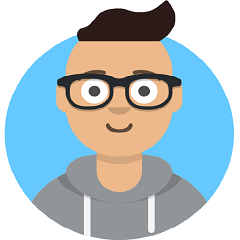
育児の合間にゲームを楽しんでいる「育児中ゲーマー」です
今回はゲームのサブスク「Xbox Game Pass」のプレイレビューです!
- Xbox Game Passってお得なの?
- Xbox・PCでお得にゲームする方法を知りたい
- 結婚・育児をしていて自由に使えるお金が減ったから、お得にゲームできる方法を知りたい!
と、悩んでいませんでしょうか?
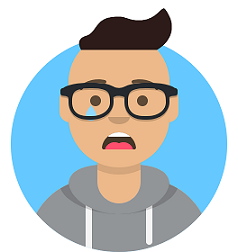
まさに私も育児中ゲーマーとして、お得にゲームできる方法を常に模索しています、、、
そんなとき「Xbox Game Pass」を知り、利用してみたところ
最新ゲームも発売日から遊び放題になるオススメサービス!
対応タイトルが400以上
クラウドゲーミングでスマホ・タブレットでも遊び放題
お得にゲームができる神サービスでした!
この記事では
Xbox Game Passってどんなサービス?
Xbox Game Passのメリット・デメリット
PC・スマホでの利用方法
を紹介します
ゲームが好きな人・育児中ゲーマーのあなたが、Xbox Game Passを活用してお得に遊ぶための情報をお届けします!
【ゲームのサブスクオススメ3選の徹底比較】はこちらにまとめたので、気になる人はぜひ確認してみてください!
こんな人にオススメのサービス!
Xbox Game Passは、こんな人にオススメのサービスです!
- Xbox・Bethesda・Electronic Artsの最新ゲームをお得に遊びたい!
- Xbox・PCでゲームを遊んでいる
- PC・スマホでも最新ゲームを快適に遊びたい
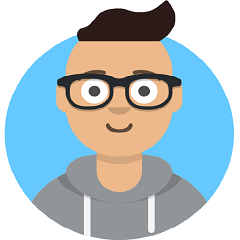
私は「最新ゲームをお得に遊べる!」に魅力を感じ、利用してみようと思いました
子育て中でも、ヨメに「新しいゲーム買ってもいい?」と相談しなくてよくなります!
育児中ゲーマーにとってこれはデカイ!
Xbox Game Passのサービス内容
Xbox Game PassはMicrosoftが提供している400以上のタイトルが定額制で遊び放題になるゲームのサブスクです
一部のプランではクラウドゲーミングを利用することもできます
対応タイトルや対応機種、月額料金について紹介していきます
対応タイトル
Xbox Game Studios
Bethesda Softworks
Electronic Arts
の400以上のタイトルが遊び放題!
対応タイトルは随時追加されていきます
そして、なんと一部のタイトルはリリース初日から遊び放題に!
以下の人気タイトルにも対応しています
- Minecraft
- Microsoft Flight Simulator
- Halo Infinite
- Forza Horizon 5
- FIFA 21
- The Elder Scrolls V: Skyrim
- Dead by Daylight
対応機種
Xbox Game Passの対応機種は
- Xbox
- Windows PC
- スマートフォン・タブレット(iOS、Android)
です
XboxとWindows PCではゲームのダウンロードプレイと、クラウドゲーミングの両方に対応しています
スマートフォン・タブレット(iOS、Android)ではクラウドゲーミングのみ利用できます
3つのプランのサービス内容と料金
Xbox Game Passには「CONSOLE」「PC」「ULTIMATE」の3つのプランがあります
各プランのサービス内容と月額料金をまとめました
| プラン | CONSOLE | PC | ULTIMATE |
| 対応機種 | Xbox | Windows PC | Xbox・Windows PC・スマートフォン・タブレット |
| 最新ゲームの追加 | あり | あり | あり |
| EA Playの利用 | できない | できる | できる |
| マルチプレイ | できない | できない | できる |
| クラウドゲーミング | できない | できない | できる |
| 月額料金 | 850円 | 850円 最初の1か月は100円 | 1,100円 最初の1か月は100円 |
「ULTIMATE」プランが全ての機種に対応している上に、マルチプレイ・クラウドゲーミングが利用可能でオススメです
月額料金は他のプランに比べて250円しか変わりません
最近はゲームを楽しむうえで、友達と一緒にプレイできるかがすごく重要ですよね?
また、スマホでゲームを遊ぶ人も増え、いつでも・どこでもゲームが遊べるか?の重要度も増しています
あなたのプレイスタイルによってプランを決めて、Xbox Game Passを最大限楽しみましょう!
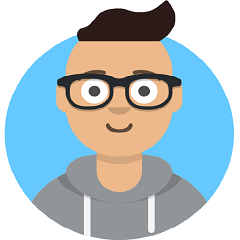
なんと最初の1か月は100円なんです!とりあえず 「ULTIMATE」 ではじめてみるのはアリだと思います!
Xbox Game Passの3つのメリット
Xbox Game Passの3つのメリットを具体的に紹介します!
①最新ゲームが遊び放題
Xbox Game Passはゲームのサブスクでも珍しい、最新ゲームが発売日から遊び放題になります!
月額850円から最新ゲームが遊び放題になるのは、正直ヤバイですね、、、笑
2022年1月時点で、発売日から遊び放題になったタイトルと通常価格を一部紹介します
- Back 4 Blood (通常価格8,580円)
- Forza Horizon 5 (通常価格7,590円)
- Halo Infinite (通常価格7,590円)
最新ゲームを遊びたくて、1か月利用するだけでも圧倒的にお得です!
②クラウドゲーミング対応で、PC・スマホでも遊び放題
ULTIMATEプランのみですが、クラウドゲーミングを利用することができます
クラウドゲーミングのメリットは2つあります
- PC・スマホでも快適にゲームを楽しめる
- 対応機種間でセーブデータを引き継いでどこでも楽しめる
ただ、クラウドゲーミングはインターネット回線速度によってゲームの質が下がったり、クラウドゲーミングに対応してないタイトルもあるのでご注意ください!
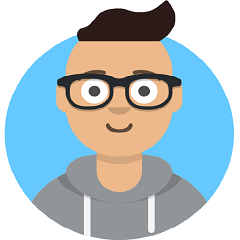
クラウドゲーミングのプレイレビューはこのあと紹介しているので、気になるかたは最後まで見ていってください!
③今後も有名メーカーがXbox Game Passに参入予定
Xbox Game PassではXboxのタイトルだけでなく、Bethesda(ベセスダ)・Electronic Arts(EA)も参入していて、各メーカーのタイトルも遊び放題になっています
Bethesda(ベセスダ)が参入したことにより
- フォールアウトシリーズ
- DOOMシリーズ
- スカイリムシリーズ
Electronic Arts(EA)が参入したことにより
- Battlefieldシリーズ
- It Takes Two
- FIFAシリーズ
が対応タイトルに追加になりました!
そして、2022年1月時点では「Ubisoft」「Activision Blizzard」が今後参入するというニュースもありました!
Ubisoft+がXboxで利用可能になるほか、『レインボーシックス エクストラクション』がXbox Game Passに登場(Ubisoft公式より)
マイクロソフトがActivision Blizzardを買収。CoD、ディアブロ、オーバーウォッチなどのクリエイターがXboxチームに参加(ファミ通.comより)
有名メーカーが参入することで、各メーカーの有名タイトルが発売日から遊び放題になる可能性があり、今後のサービス拡大にも期待できます!
Xbox Game Passの3つのデメリット
Xbox Game Passを実際に利用して感じた3つのデメリットを紹介します
①クラウドゲーミングは回線速度によってゲームの質が下がる
実際にPCでクラウドゲーミングを遊んでみましたが、回線速度が低いとこんなことが起こります
- 画質が悪くなる
- 若干の操作ラグがでる
- 画面に波みたいのがでる
公式で推奨している回線速度は「ダウンロードが20Mbps以上の5 GHz Wi-Fiまたはモバイルデータ接続」となっています
回線速度によってゲームの快適さが左右されてしまうことに注意です!
②対応タイトルは配信終了するとプレイできなくなる
Xbox Game Passの対応タイトルには定期的に配信終了するものがあります
遊びたいタイトルが見つかったら配信終了の対象になってないか確認しましょう!
プレイ中だったのに配信終了になってしまうと、終了後はプレイできなくなってしまうので注意です
③スマホ・タブレットではコントローラーがないと一部ゲームはプレイできない
ULTIMATEプランだとクラウドゲーミングを利用してスマホ・タブレットでゲームを遊ぶことができます
しかし、ゲームによってはコントローラーを接続しないと遊べないものがあります!
ただ、タッチ操作に対応しているゲームも多数あるので安心してください
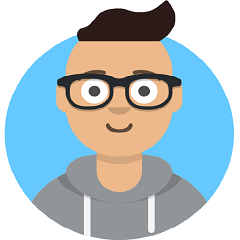
スマホでのプレイレビューはこのあと紹介しています!
実際にXbox Game Passを利用してみた!
ULTIMATEプランを1か月お試ししてWindows PC・iOS・Androidで遊んでみました!
- ゲームを遊ぶまでの手順
- ゲームプレイのレビュー
を紹介していきます
Windows PC ダウンロードプレイの手順
- 公式サイトからPCアプリをダウンロード

参考:https://www.xbox.com/ja-JP/xbox-game-pass/pc-game-pass - アプリ内の「すべてのPCゲーム」から遊びたいゲームを選択
- 遊びたいゲームの画面で「インストール」を押してダウンロードする

- 「プレイ」を押してゲームを起動orデスクトップのショートカットからゲームを起動

Windows PC ダウンロードプレイのレビュー
ゲームをダウンロードして遊ぶ場合は、ダウンロードするための空き容量が必要になります
ダウンロードしてしまえばゲームを購入したときと同じように遊ぶことができるのがダウンロードプレイのメリットです
操作ラグもなく、高グラフィックでゲームを楽しむことができました!

Windows PC クラウドゲーミングの手順
- 公式からダウンロードしたXboxアプリ内で「クラウドゲーム」を選択
- 遊びたいゲームを選択して「プレイ」を押してゲーム起動

Windows PC クラウドゲーミングのレビュー
私がクラウドゲーミングで遊んだときの回線速度は、ダウンロード「70Mbps」アップロード「90Mbps」くらいでした
クラウドゲーミングはゲームをダウンロードするわけではないので、PCの空き容量は不要です
ただ、ダウンロードプレイに比べて気になった点が
- 画質が若干悪い
- 操作のラグがほんとに少しある
- プレイ時に画面に波みたいのが出る
特に「プレイ時に画面に波みたいのが出る」が個人的にはちょっと嫌だな~と思いました
実際のプレイ動画はこんな感じです!画面の上から下に波のようなものが出ているのがわかると思います
iOS クラウドゲーミングの手順
- Safariで「Xbox.com/play」に接続
- 画面下メニューの「共有ボタン」→「ホーム画面に追加」を押す
ホーム画面に「Cloud Gaming」が追加される
- ホーム画面に追加された「Cloud Gaming」を起動する
- GamePassのタイトル一覧が表示されるので、遊びたいゲームをタップする

iOS クラウドゲーミングのレビュー
まず、スマホ・タブレットでのプレイで1つ注意点があります
タッチ操作に対応してないゲームは、コントローラーを使わないと遊ぶことができません!
タイトル画像の端に指のマークがあるものがタッチ操作に対応しているゲームです
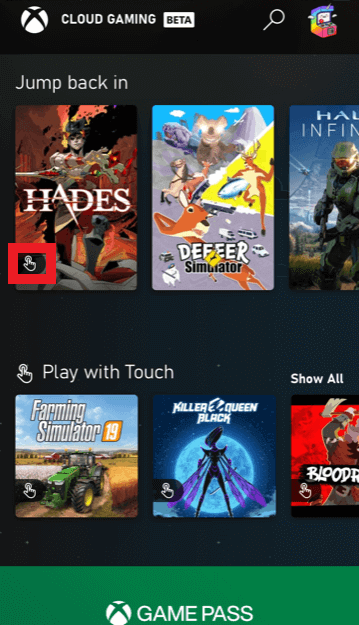
タッチ操作でゲームを開始すると、画面にタッチ操作用のボタンが表示されます
ボタンの配置は設定で変更することができるので、自分が操作しやすい場所に変更しましょう!
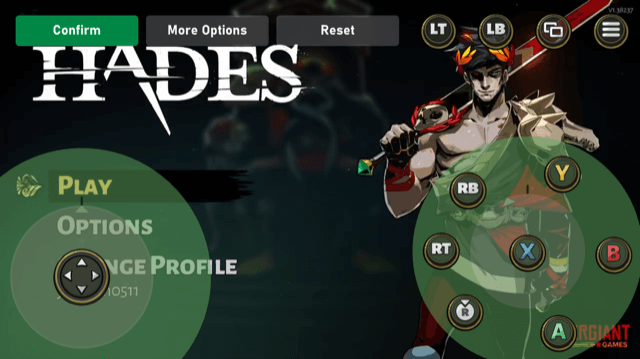
タッチ操作用のボタン表示は、コントローラを接続すると消えるようになっています
ゲームプレイの感想としては、PCでのクラウドゲーミングのときと同じように
- 画質が若干悪い
- 操作のラグがほんとに少しある
がありましたが、PCのときにあった「プレイ時に画面に波みたいのが出る」はありませんでした!
Android クラウドゲーミングの手順
- GooglePlayStoreから「Xbox Game Pass」アプリをダウンロード

- ホーム画面に追加された「Xbox Game Pass」を起動する
- GamePassのタイトル一覧が表示されるので、遊びたいゲームをタップする

Android クラウドゲーミングのレビュー
Androidでもタッチ操作に対応してないゲームは、コントローラーを使わないと遊ぶことができません!
タッチ操作の仕様はiOSのときと同じでした
ゲームプレイの感想としては、PCでのクラウドゲーミングとほぼ同じで
- 画質が若干悪い
- 操作のラグがほんとに少しある
- プレイ時に画面に波みたいのが出る
でした
iOSでは「画面の波は出ない」けど、Androidだと「画面の波が出る」というのがわかりました
明確な原因まではわかりませんが、Androidでのクラウドゲーミングを考えている人は参考にしてください!
私はXboxのワイヤレスコントローラを使ってます
AndroidのスマホにBluetooth接続して、快適に遊ぶことができました

まとめ
Xbox Game Passのサービス内容やメリット・デメリット、実際のプレイレビューを紹介しました!
私がXbox Game Passを利用した感想をまとめると
最新ゲームも発売日から遊び放題になるオススメサービス!
対応タイトルが400以上
クラウドゲーミングでスマホ・タブレットでも遊び放題
です!
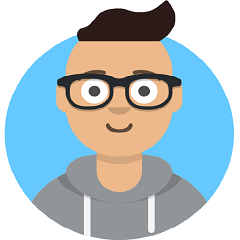
最新ゲームも遊び放題なので、ヨメに「このゲーム買ってもいい?」と相談しなくてよくなります!
- Xbox・Bethesda・Electronic Artsの最新ゲームをお得に遊びたい!
- Xbox・PCをメインでゲームを遊んでいる
- PC・スマホでも最新ゲームを快適に遊びたい
という人にオススメしたいサービスでした
【ゲームのサブスクオススメ3選の徹底比較】はこちらにまとめたので、気になる人はぜひ確認してみてください!
Xbox Game Passを活用しながらお得にゲームを楽しみましょう!
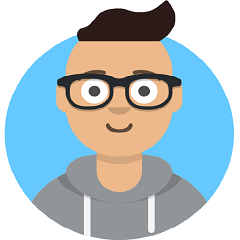
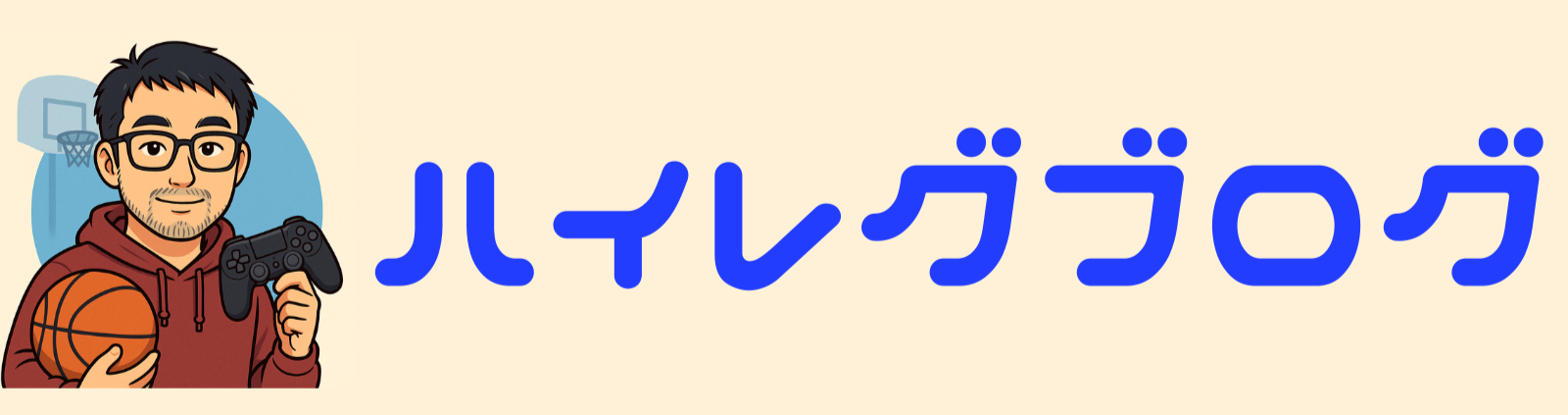


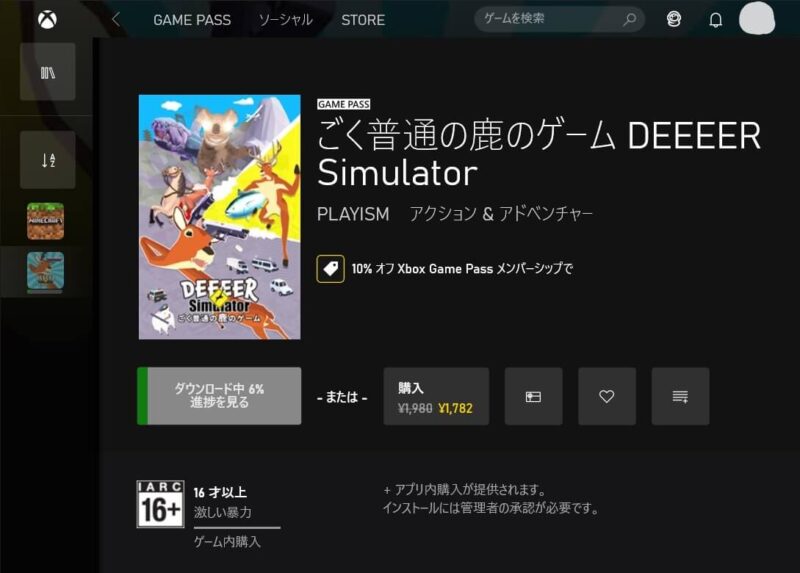
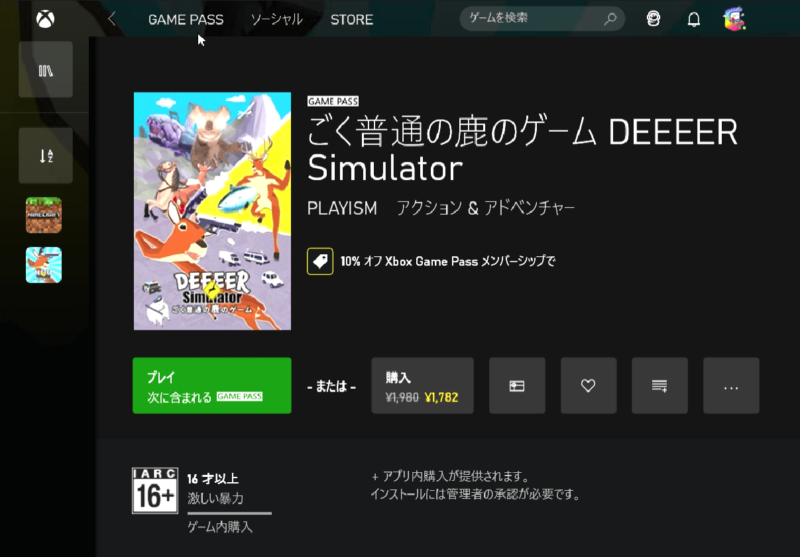
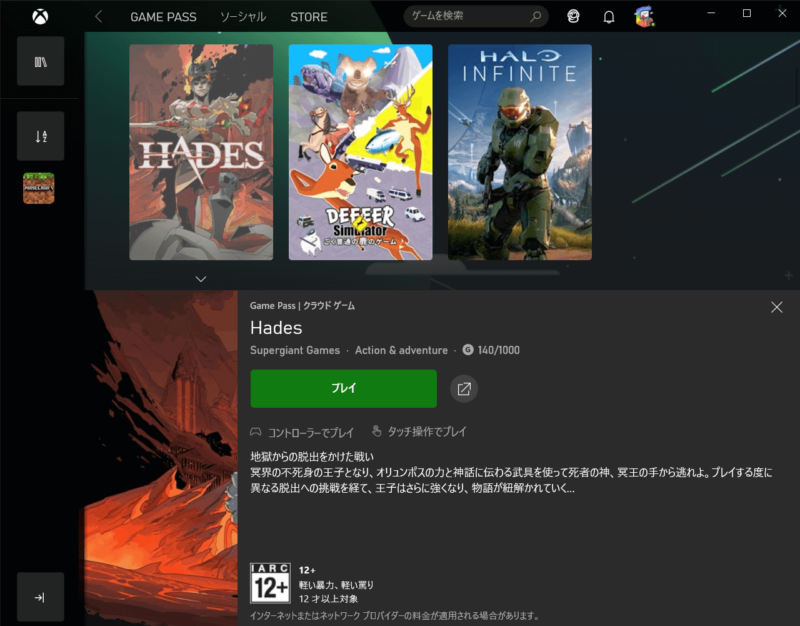
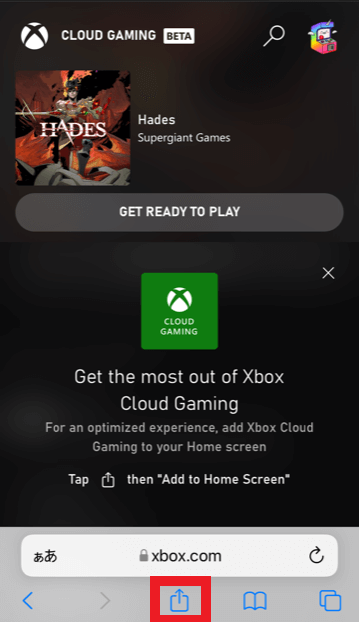
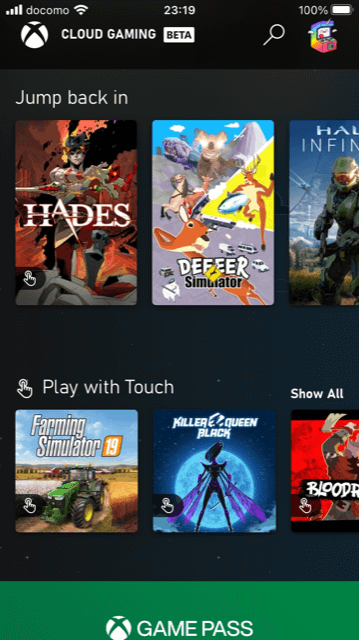
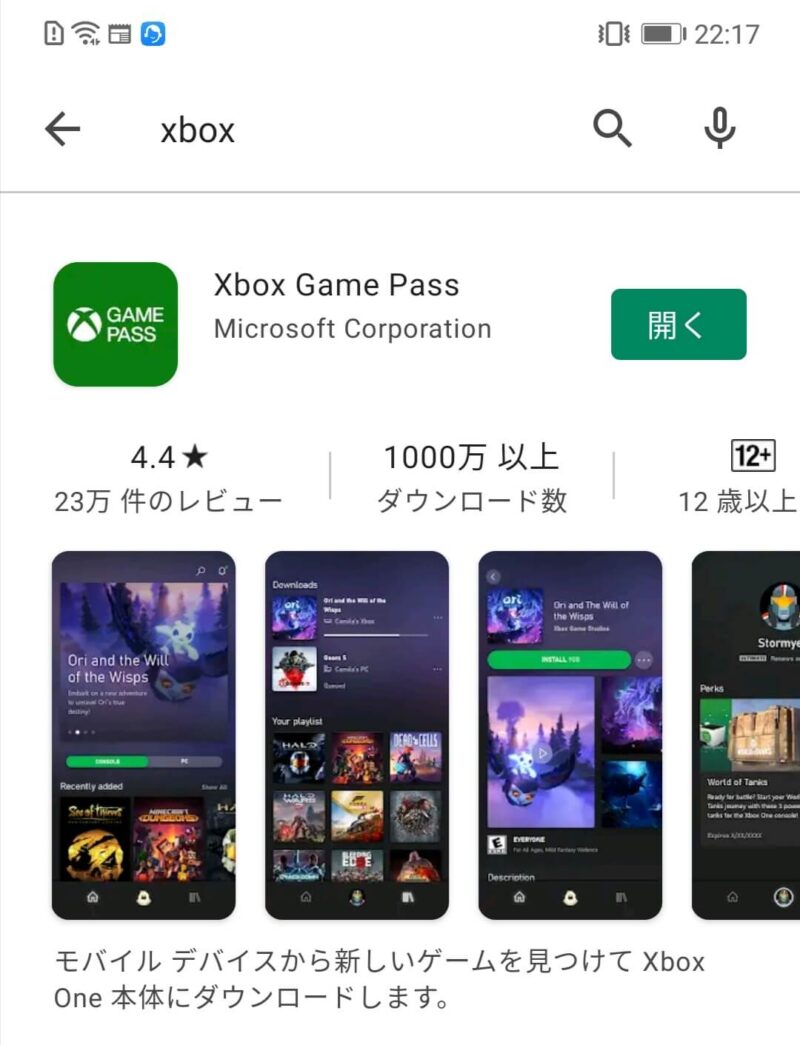
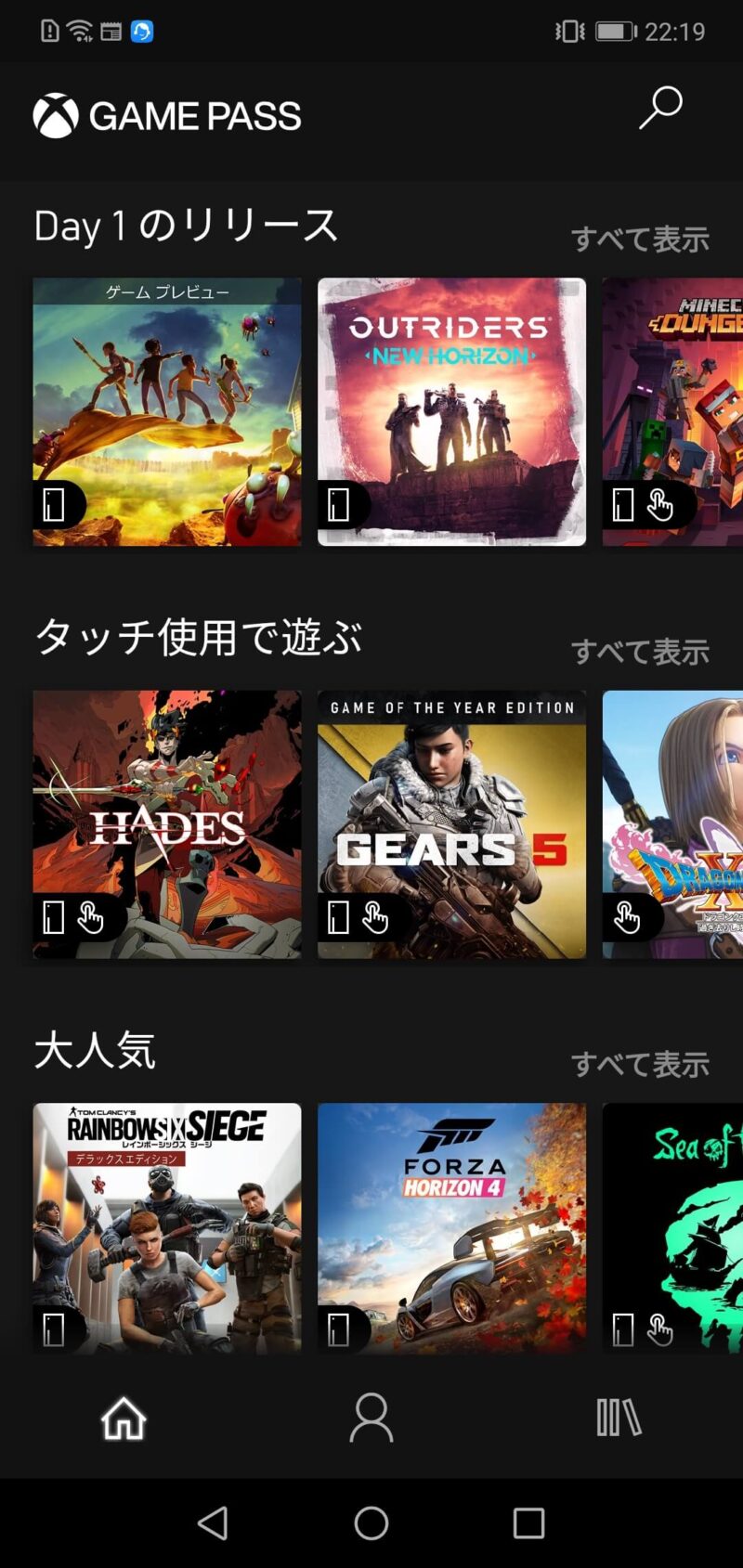
コメント